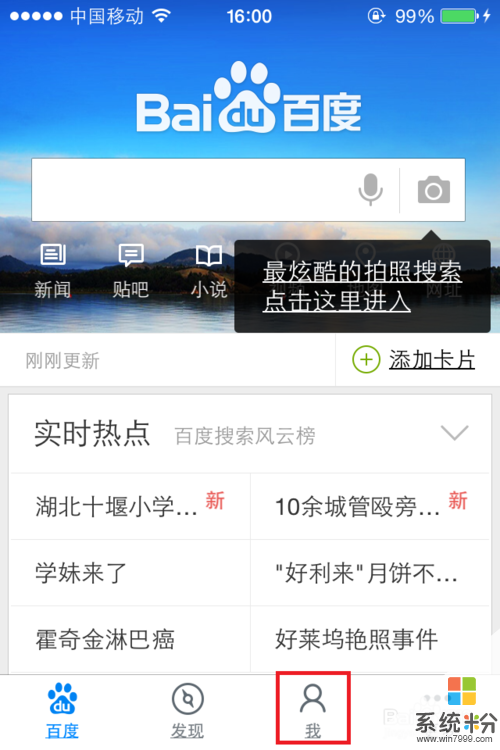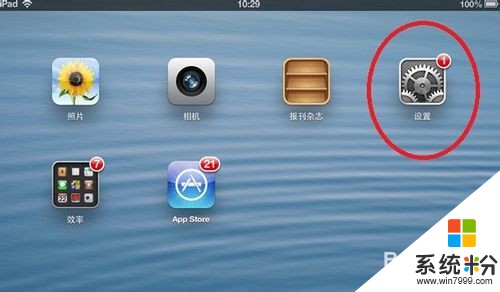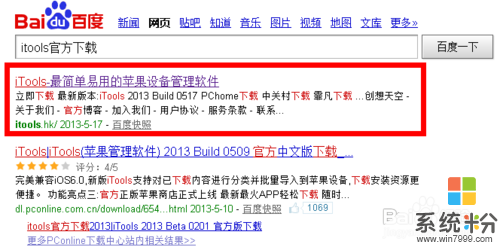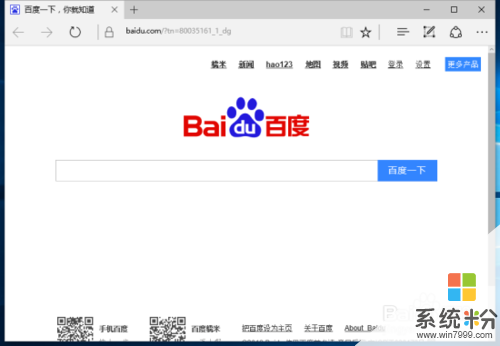已解決有誰知道win7怎麼清除緩存
提問者:萊馮圖 | 瀏覽次 | 提問時間:2017-02-25 | 回答數量:3
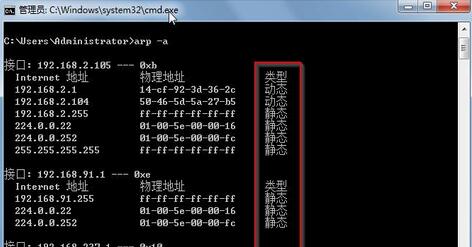 windows係統中自帶更新功能,平常我們會通過它來下載更新係統,但這些緩存文件都會儲存到C盤中,大家都知道C盤作為係統盤對係統的重要性。win7 64位係統下載後,如果C盤空...
windows係統中自帶更新功能,平常我們會通過它來下載更新係統,但這些緩存文件都會儲存到C盤中,大家都知道C盤作為係統盤對係統的重要性。win7 64位係統下載後,如果C盤空...
已有3條答案
開不衰的雪蓮花
回答數:30187 | 被采納數:197
windows係統中自帶更新功能,平常我們會通過它來下載更新係統,但這些緩存文件都會儲存到C盤中,大家都知道C盤作為係統盤對係統的重要性。win7 64位係統下載後,如果C盤空間被大量占用的話很有可能會導致係統運行緩慢或磁盤空間不足等問題,而係統更新緩存文件也都是比較大的文件,長期累積占用C盤資源是理所當然的,其實我們可以對這些係統更新緩存文件進行清理,一起來看看兩種刪除技巧。
方法一:
1、進入文件夾:C:WindowsSoftwareDistributionDownload 然後刪除裏麵的所有文件就可以了。
2、C:WindowsSoftwareDistributionDownload文件夾是Win7係統存放更新緩存的文件夾,所以你的Win10係統更新文件也會存放在這個文件夾裏。
Win7係統更新緩存文件怎麼清理
方法二:
1、右鍵右擊C盤——“屬性”,然後點擊“磁盤清理”;
2、然後係紡會進行檢查,檢查後勾選Windows更新,然後確定清理;
找到win7純淨版更新緩存所存儲的文件位置並刪除或通過磁盤清理來刪除windows緩存文件,這兩種方法可以快速的增大C盤空間,緩解C盤空間被大量占用問題,如果你也發現windows更新緩存文件占用係統空間不妨試試教程中的兩種方法吧。
2017-02-25 11:43:47
讚 3018
開始菜單”,選擇“附件”,打開“係統工具
打開“磁盤清理程序”,然後選擇需要清理的磁盤
主要選擇一些後程序自動開始進行磁盤清理的操作,隻需要等待即可,一般來說,係統磁盤清理的過程比較緩慢,需要等待的時間比較長程序的臨時文件,以及軟件推薦進行清理的項目即可,然後點擊“確定”。
2017-02-25 11:44:43
讚 383
1、點擊“開始菜單”,選擇“附件”,打開“係統工具”選項。
2、打開“磁盤清理程序”,然後選擇需要清理的磁盤
3、接下來,主要選擇一些程序的臨時文件,以及軟件推薦進行清理的項目即可,然後點擊“確定”。
4、後程序自動開始進行磁盤清理的操作,隻需要等待即可,一般來說,係統磁盤清理的過程比較緩慢,需要等待的時間比較長。
二:清理IE緩存文件
1、打開IE瀏覽器,選擇“Internet 選項”
2、然後在IE選項中,會看到IE臨時文件的選項,然後點擊“刪除”。
3、在刪除選項中,一般來說,按照軟件默認選擇推薦清理的項目即可,然後點擊“刪除”,最後IE瀏覽器會提醒已經成功清理了IE緩存文件。
三:使用第三方程序軟件 進行清理
1、使用360安全衛士軟件,點擊“電腦清理”選項。
2、然後可以點擊“清理垃圾”,由於軟件已經設置了推薦清理的選項,可以清楚的看到,關於係統以及瀏覽器和各種常用的應用軟件的緩存文件的清理選項已經進入了清理列表,因此,點擊“開始掃描”即可。
3、待軟件掃描完成之後,點擊“立即清理”,即可輕輕鬆鬆將所有的緩存文件進行一鍵清理即可
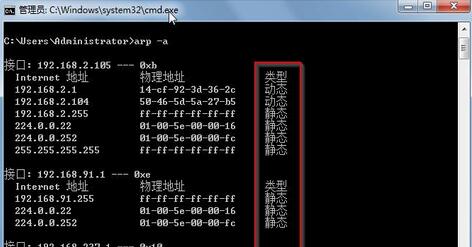 windows係統中自帶更新功能,平常我們會通過它來下載更新係統,但這些緩存文件都會儲存到C盤中,大家都知道C盤作為係統盤對係統的重要性。win7 64位係統下載後,如果C盤空...
windows係統中自帶更新功能,平常我們會通過它來下載更新係統,但這些緩存文件都會儲存到C盤中,大家都知道C盤作為係統盤對係統的重要性。win7 64位係統下載後,如果C盤空...